Hur man hittar någon på Whatsapp 2022
Letar du efter personer att chatta med på WhatsApp? Du kan hitta personer som använder din mobila enhet, via webbläsare eller skrivbordsapp, efter telefonnummer och utan telefonnummer. Här är en fullständig handledning om hur man hittar någon på WhatsApp!
WhatsApp är en av de vanligaste kommunikationsmedlen idag, inte bara i USA utan även runt om i världen. Just nu finns det miljarder månatliga WhatsApp-användare från över 180 länder – alla drar nytta av appens kommunikationsfunktioner.
Men det är inte bara solsken och rosor. En av problem som människor möter när de använder appen är när söka för kontakter. Som en meddelandetjänst värderar WhatsApp först och främst integritet framför anslutning.
Det betyder att du kan inte söka direkt för människor på plattformen att kalla meddelanden till dem som på Facebook och Twitter. Detta kan vara ganska frustrerande, särskilt om du har bråttom prata med någon.
I den här artikeln kommer jag att diskutera olika sätt hur man hittar någon på WhatsApp.
Innehåll
4 sätt att hitta någon på Whatsapp
WhatsApp har ingen sökfunktion som kopplar dig direkt till andras konton. Du måste känna till någons kontaktnummer innan du kan skicka ett meddelande till dem.
För att göra det mer komplicerat, även när du redan har någons kontaktnummer sparat på din telefon, måste du fortfarande fhitta dem i appen själv.
Här är fyra metoder du kan använda till hitta dina kontakter på WhatsApp.
På mobil enhet
Denna metod är för när du är på din mobil, som din telefon eller surfplatta, och du måste söka efter personer som är det redan på din enhets kontaktlista. Om detta är fallet för dig behöver du bara importera dessa kontakter till din WhatsApp så att du kan skicka ett meddelande till dem där.
Observera att processen är något annorlunda för Android- och iOS-enheter.
Android
Om du har en Android-enhet, så här hittar du någon på WhatsApp.
1. Ladda ner och installera WhatsApp Från Google Play Butik.

2. Öppna WhatsApp för att se till att den är korrekt installerad.

3. Om det här är första gången du använder WhatsApp måste du klicka ‘Godkänn och fortsätt’ för att acceptera appens villkor och tjänster.

4. Ange sedan ditt mobilnummer för att registrera ett konto. Klick Nästa när du är klar.

5. Appen ska be om din tillåtelse att få tillgång till dina kontakter, bland annat. Klick Tillåt att fortsätta.

6. Du måste skriva in ett namn för din WhatsApp-profil. Du kan också ladda upp ett foto, men detta är valfritt. Klicka på när du är klar Nästa.

7. När du har ställt in allt kan du nu hitta personer från dina kontakter. Se till att du är i ‘Chattar’ flik. Du hittar den här fliken antingen högst upp eller längst ned på skärmen, beroende på din enhet, men den är alltid i samma fält som ‘Status’ och ‘samtal.’

8. Tryck på ‘Starta en chatt’ ikonen, som finns vid nedre högra hörnet av ditt app-gränssnitt. Detta ger dig tillgång till listan över dina telefonkontakter som finns på WhatsApp.

9. Ange kontaktnumret eller namnet av personen du vill skicka meddelanden med WhatsApp. Om de har ett WhatsApp-konto kan du omedelbart skicka ett meddelande till dem. Om inte, får du möjlighet att göra det ‘Inbjudan’ dem till appen.

iOS
Som nämnts är processen för iOS-enheter bara något annorlunda än iOS. Här är stegen för hur du hittar någon på WhatsApp via iOS-enheter.
1. Ladda ner och installera WhatsApp från App Store.
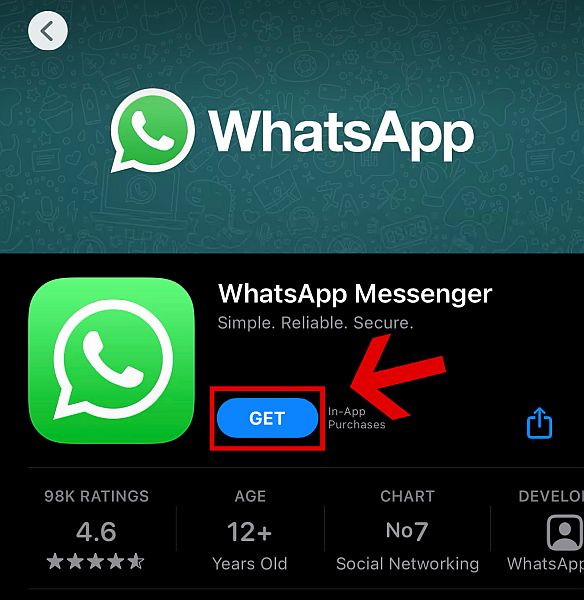
2. Öppna den nedladdade appen. Nästa steg bör vara desamma som Android-versionen. Helt enkelt följ steg 2-6 såsom anges ovan.
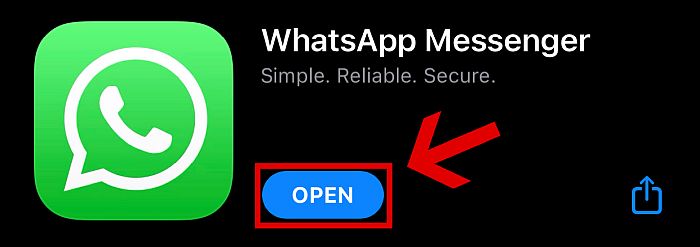
3. För att börja hitta personer du känner, klicka på Chatt fliken i det nedre fältet.

4. Det finns två sätt att börja chatta med dina telefonkontakter på WhatsApps iOS-version. För det första kan du välja att trycka på ikonen uppe till höger. Eller så kan du klicka på ‘Starta meddelanden’ knapp.

5. Båda metoderna tar dig till en lista över telefonkontakter du har som använder WhatsApp.

6. Du kan använda Fliken Sök att hitta specifika personer, eller så kan du också bara tryck på ett namn och nummer för att börja chatta.

Återigen, du kan bara skicka meddelanden till dina telefonkontakter som har även WhatsApp installerat på sin telefon. Om de inte är registrerade hos WhatsApp måste du göra det skicka en inbjudan till dem först. Oroa dig inte, det är lika enkelt som att klicka på ‘Inbjudan’ knappen till höger om deras namn.
På webbläsare eller skrivbordsapp
WhatsApp har också en webbläsarversion och en skrivbordsapplikation, som du kan använda om du föredrar det. Den har ungefär samma funktioner som mobilversionerna av WhatsApp, även om du inte riktigt kan berätta om någon är online via dessa stationära versioner.
1. Öppna valfri webbläsare, som Google Chrome, Safari eller Mozilla Firefox.
2. Om du vill använda webbläsarversionen av WhatsApp, Typ https://web.whatsapp.com i sökfältet. Om du vill ladda ner skrivbordsappen, skriv https://www.whatsapp.com/download istället.

3. För skrivbordsappen, helt enkelt installera filen som du laddade ner och starta den när den är klar med installationen.

Härifrån och framåt är stegen helt desamma för både webbversionen och skrivbordsapplikationen.
4. Du kommer att se en QR code på skärmen. Du behöver skanna den här koden med din telefon innan du kan logga in.

5. På iPhone öppnar du helt enkelt WhatsApp och navigerar sedan till Inställningar.

6. Under Stjärnmärkta meddelanden kan du se WhatsApp Web / Desktop. Tryck på detta.

7. På Android klickar du på hamburgare-ikonen vid överst till höger av skärmen.

8. Det kommer att öppna en ny rullgardinsmeny. Klick Webb WhatsApp.

9. Du kommer till en skärm som visar en QR-skanner. Skanna QR-koden på ditt skrivbords webbläsare och klicka på OK.

10. Om du lyckas kommer du att bli det inloggad på WhatsApp i din dators webbläsare automatiskt.

11. När du har loggat in, tryck på Ny chatt ikonen vid höger sida av skärmen.

12. Du kommer att se en lista med kontakter som liknar det du har på din telefon. Härifrån kan du antingen scrolla ner för att leta efter din kontakt or klicka på sökfältet och skriv namnet eller kontaktnumret på den person du letar efter.
Den enda skillnaden mellan WhatsApps skrivbordsklient och webbversionen är att du kan nu komma åt WhatsApp direkt från ditt skrivbord, utan att behöva ange webbadressen i din webbläsare längre.
Kom dock ihåg att detta bara fungerar om personen du letar efter redan har ett WhatsApp-konto. Du kan inte bjuda in personer från skrivbordet versioner av WhatsApp, så om de inte har ett befintligt konto kommer de helt enkelt inte att visas i din kontaktlista.
Via telefonnummer
Du kan också söka efter personer på WhatsApp om de inte finns i din kontaktlista, så länge du har deras telefonnummer. Det finns två sätt att göra detta på.
Spara numret i telefonens kontakter först
Om telefonnumret till personen som du vill skicka ett meddelande till inte finns sparat i din kontaktlista är lösningen väldigt enkel: bara spara deras nummer i dina telefonkontakter först.
Så här gör du. Dessa steg gjordes på en iPhone, men du kan vara säker på att det finns väldigt liten skillnad mellan iOS och Android när du gör den här metoden.
1. Öppna WhatsApp på din telefon och se till att du är på ‘Chattar’ flik. Denna flik kan finnas på antingen övre eller nedre delen av skärmen, beroende på din enhet, men den är alltid i samma område som ‘Status’ och ‘Samtal’.
2. Skriv ett nytt meddelande genom att trycka på skrivknapp längst ner till höger hörnet av skärmen om du är på Android, och på översta högra hörnet om du är på iOS.

3. Istället för att rulla nedåt eller använda sökfliken, tryck på ‘Ny kontakt’ istället.

4. Du kommer sedan till en ny skärm där du kan fylla i uppgifterna om din nya kontakt. Du måste ange minst ett förnamn, medan ett efternamn är valfritt. Självklart måste man också skriv in ett telefonnummer i det angivna fältet. Glöm inte att välja rätt internationell landskod.

5. Du kommer att märka att WhatsApp omedelbart kommer att informera dig om kontaktnumret du skrev in är registrerad på en WhatsApp-profil.

6. Tryck på ‘Spara’ knappen i det övre högra hörnet av fliken för att spara din nya kontakt på din telefon.
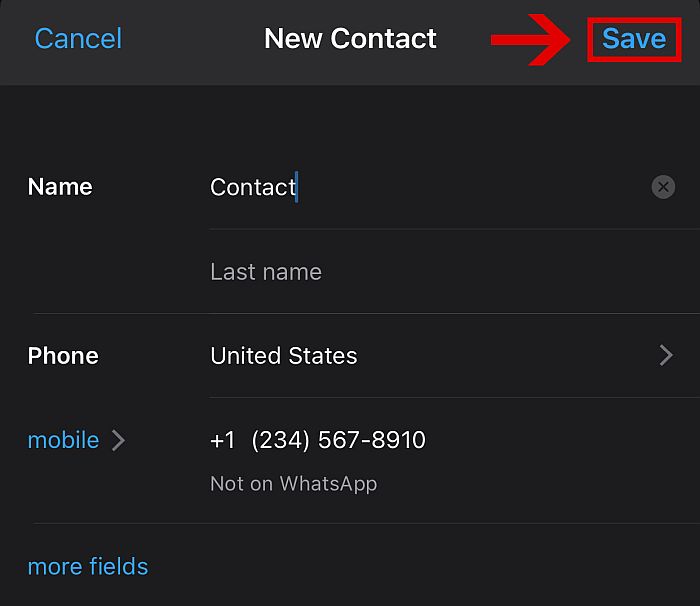
7. Om personen redan har ett WhatsApp-konto kommer du nu att kunna börja en konversation med dem på WhatsApp.
Kolla vår video för att se stegen i aktion:
Utan att lägga till dem i dina kontakter
Alternativt, om du inte vill gå igenom besväret med att spara den nya kontakten på din telefon, kan du också skicka en WhatsApp sms:a direkt till det okända numret med din telefons webbläsare och WhatsApp-appen.
1. Skriv in URL:en https://api.whatsapp.com/send?phone=xxxxxxxxxx i din webbläsare. Byt ut Xs med det telefonnummer du vill kontakta och se till att du använder rätt internationella landskod.

2. Du kommer till en skärm med ett meddelande som uppmanas att chatta med numret du har skrivit in. Bekräfta om numret är korrekt och klicka sedan på ‘Fortsätt att chatta.’

3. Om du använder webbversionen av WhatsApp och du inte har skrivbordsapplikationen installerad, får du möjlighet att antingen installera den eller fortsätt använda webbversionen.

4. Om du använder en mobil enhet och du inte har WhatsApp installerat, länken kommer inte att vara klickbar. Du måste ha WhatsApp installerat på din mobila enhet för att kunna använda den här metoden.

5. Du blir då omdirigeras till en chattflik med numret som du har angett. Nu kan du starta en konversation med den här personen utan att spara deras nummer på din telefon.
Utan telefonnummer
Nu, om du har inte ens numret av personen som du försöker hitta på WhatsApp kommer det att bli svårare för dig.
Lyckligtvis finns det fortfarande ett sätt. Så länge du har personens namn kan du fortfarande få kontakt med dem med en mängd olika metoder. Men alla dessa metoder involverar söka på internet efter personens telefonnummer, eftersom WhatsApp alltid behöver ett telefonnummer för att det ska fungera.
Här är några tips om hur man hittar någon på WhatsApp utan nummer:
- Om personen du letar efter har en officiell hemsida eller är en högt uppsatt anställd i en företag som har en egen hemsida, kan du besöka webbplatsen för deras kontaktinformation. Vanligtvis kan kontaktnummer för personer hittas på Kontakta oss, Om Oss, Vårt Team, eller Styrelsen sidor på en webbplats.
- Bläddra igenom sociala medier profiler. Om du har ett namn, leta efter deras LinkedIn, Instagram, Facebook eller Twitter-profiler där de kan ha sitt telefonnummer öppet.
- Använd bakgrundskontrollmotor, tycka om Kiwi, för att söka efter personen du letar efter. Gratis bakgrundskontrollsökningar är inte så tillförlitliga, men det finns vissa betaltjänster som vissa svär vid. Om du är beredd att satsa lite pengar kanske du vill prova dessa.

- Om du fortfarande inte har någon tur, då a Google Sök av personen du letar efter är din bästa insats. Det kan vara ett långt skott, men vid det här laget finns det inget mer du kan göra.
Det är så man hittar någon på WhatsApp med namn och utan deras nummer och bara med deras namn. När du har hittat deras nummer kan du följa dem någon av instruktionerna ovan för att skicka ett meddelande till dem via WhatsApp.
Vanliga frågor
Hur hittar man någon på WhatsApp med nummer?
Om du redan har någons telefonnummer, helt enkelt lägg till dem i telefonens kontaktlista för att börja chatta med dem på WhatsApp. Du kan också använda WhatsApps direktchattfunktion som nämnts i metod 3 ovan för att chatta med någon utan att lägga till dem först i din kontaktlista.
Hur hittar folk mig på WhatsApp?
Det enda sättet för människor att hitta dig på WhatsApp är om de har ditt telefonnummer. Om de inte har ditt nummer måste de göra det hitta ditt telefonnummer först innan de kan börja chatta med dig i appen.
Hur man hittar någon på WhatsApp
Sammantaget är det praktiskt taget omöjligt att använda WhatsApp utan kontaktnummer av personen som du vill inleda en konversation med.
Du kan leta efter dem i dina kontakter, göra dem till nya kontakter, till och med använda din stationära PC, men utan telefonnumret de använde för att registrera sig på WhatsApp, så finns det egentligen ingenting du kan göra.
Om du vill lära dig mer om hur du använder WhatsApp effektivt, läs vårt inlägg med WhatsApp tips och tricks.
Tyckte du att den här artikeln var till hjälp? Låt oss veta i kommentarerna nedan om du har några frågor, förslag eller tankar om den här guiden!
Senaste artiklarna